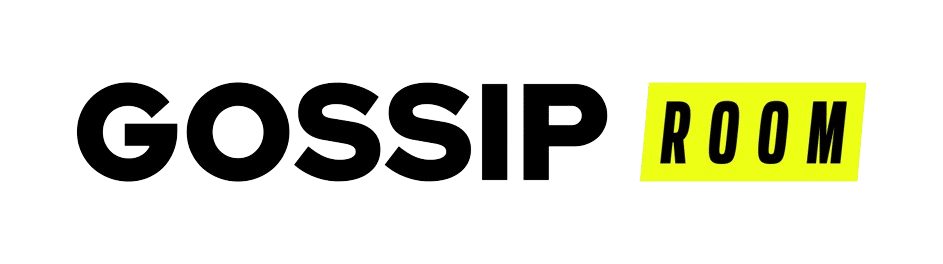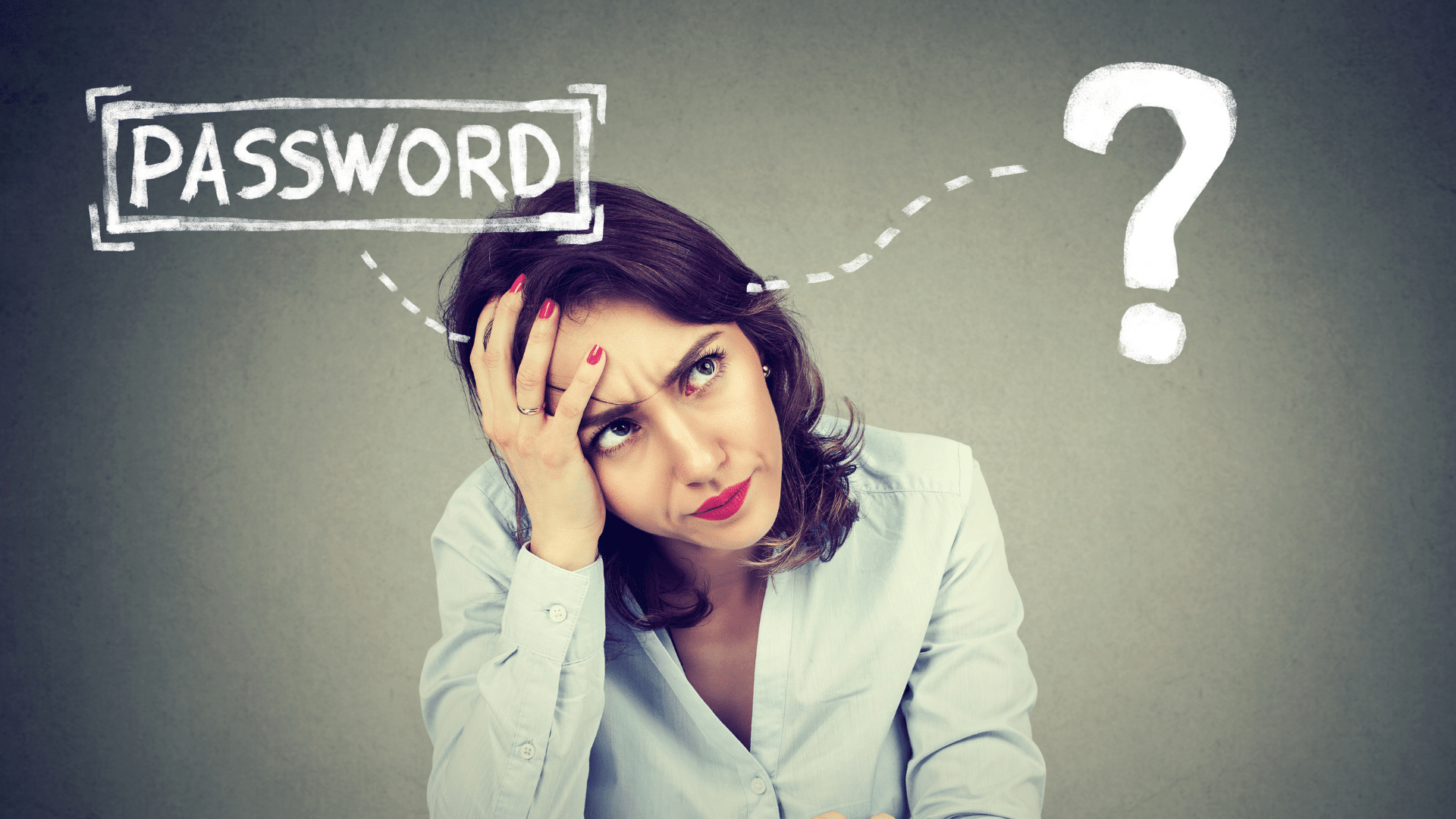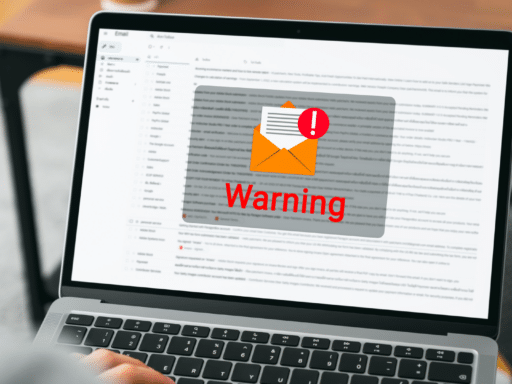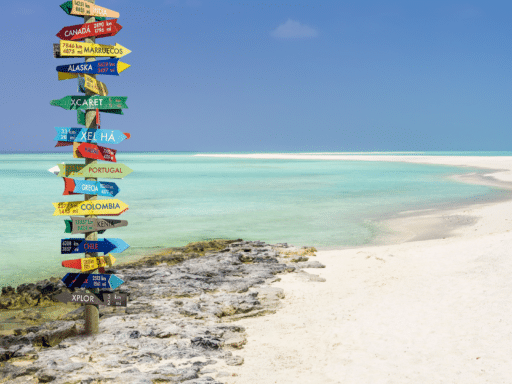Vous avez perdu un mot de passe, un mot de passe important. C’est un événement impensable et stressant dans ce monde numérique moderne. Dans notre quête d’une plus grande sécurité, les mots de passe sont de moins en moins faciles à retenir.
Nous allons passer en revue toutes les façons dont vous pouvez récupérer vos mots de passe, comment vous pouvez utiliser des outils modernes pour éviter d’oublier vos mots de passe à l’avenir, et ce qu’il faut faire lorsque tout cela échoue.
Pour retrouver des mots de passe perdus depuis longtemps, il faut ratisser large. Cela signifie qu’il faut faire le tour de votre maison, de votre bureau et de tous vos appareils. Nous allons commencer par la recherche numérique, puis nous présenterons certains des endroits où vous pouvez trouver un ancien mot de passe dans le monde réel.
Recherchez dans vos navigateurs web
Le premier endroit où chercher un mot de passe perdu est votre navigateur web. La manière de trouver les mots de passe est différente pour chaque navigateur, c’est pourquoi nous allons les passer en revue un par un. Notez également que vous avez peut-être changé le navigateur que vous utilisez régulièrement à un ou plusieurs moments, de sorte que le mot de passe ne se trouve peut-être pas dans celui que vous utilisez pour lire ces lignes.
En outre, il se peut que vous ayez réutilisé le mot de passe que vous recherchez ( remarque : ne réutilisez pas les mots de passe). Pensez donc aux informations de connexion des sites pour lesquels vous vous êtes inscrit à peu près en même temps que le mot de passe perdu.
- Microsoft Edge (anciennement Internet Explorer) : ouvrez Edge et cliquez sur les trois points en haut à droite. Cliquez sur Paramètres > Profils > Mots de passe. Vous pouvez y voir vos mots de passe enregistrés.
- Firefox : cliquez sur le hamburger en haut à droite, puis sur Paramètres > Confidentialité et sécurité > descendez jusqu’à Logins et mots de passe, et cliquez sur Logins enregistrés.
- Chrome : cliquez sur les trois points en haut à droite, puis sur Paramètres > Remplissage automatique > Gestionnaire de mots de passe. Vous verrez vos identifiants sous Mots de passe enregistrés.
- Safari : Ouvrez Safari et allez dans Préférences, puis Mots de passe. Vous pouvez ensuite cliquer sur plusieurs sites et sélectionner « Afficher les mots de passe pour les sites Web sélectionnés ». Une fois que vous aurez saisi le mot de passe de votre compte et suivi les instructions, vous pourrez voir vos informations de connexion.
Utilisez les options de récupération de mot de passe disponibles pour votre courrier électronique ou votre service en ligne
Essayez l’option « J’ai oublié mon mot de passe« . Si vous avez essayé et que vous ne vous souvenez pas du mot de passe, il est probable que vous ne le récupérerez jamais. Heureusement, cela ne signifie pas que vous avez perdu le compte associé. La plupart des sites proposent une option « Mot de passe oublié« . Cliquez sur ce bouton et suivez les étapes pour réinitialiser votre mot de passe. S’il s’agit d’un mot de passe qui n’est pas un courriel (comme Facebook), la réinitialisation d’un mot de passe est assez facile.
Une confirmation automatique sera envoyée à votre adresse électronique, à partir de laquelle vous pourrez réinitialiser votre mot de passe et en créer un nouveau. Certains services de courrier électronique (comme Hotmail) offrent la possibilité de se connecter à un autre compte de courrier électronique pour réinitialiser le mot de passe. Si vous disposez d’un autre compte de courrier électronique et que vous avez effectué cette opération, la réinitialisation du mot de passe sera aussi facile que pour tout autre compte non électronique.
Comment débloquer votre ordinateur MAC
L’une des méthodes les plus simples pour réinitialiser le mot de passe de votre MacBook consiste à utiliser votre identifiant Apple. Considérez votre identifiant Apple comme votre carte d’identité personnelle, une sorte de porte d’accès personnelle à tout ce qui touche à Apple.
En fait, posséder un identifiant Apple, c’est comme avoir un double des clés au cas où vous perdriez l’original. Voici une brève description de la procédure à suivre pour réinitialiser le mot de passe de votre Mac à l’aide de l’identifiant Apple :
- Démarrez votre MacBook et attendez que l’écran de connexion se charge.
- Sélectionnez l’icône représentant un point d’interrogation à côté du champ du mot de passe.
- Cliquez sur l’icône en forme de flèche située à côté de « Réinitialiser le mot de passe à l’aide de votre identifiant Apple« .
- Saisissez votre identifiant Apple et votre mot de passe.
- Cliquez sur « Suivant« .
- Vous serez invité à réinitialiser le mot de passe de votre Mac. Créez un nouveau mot de passe pour votre appareil et sélectionnez « Redémarrer« .
Sur Windows c’est encore plus facile !
La récupération de votre mot de passe Windows est en fait rapide et facile à réaliser, à condition que vous ayez accès à un compte administrateur sur votre ordinateur.
Si vous ne disposez pas d’un compte administrateur ou si vous ne pouvez pas suivre les étapes ci-dessous, vous devrez peut-être passer par quelques étapes supplémentaires pour réinitialiser votre mot de passe :
- Redémarrez votre ordinateur et maintenez la touche Majuscule enfoncée pendant le démarrage. Vous accédez ainsi au mode de démarrage avancé de Windows.
- Sélectionnez Dépannage dans le menu de démarrage avancé, puis Options avancées dans le menu suivant.
- Cliquez ensuite sur Invite de commande et entrez la commande ‘’net user [nom d’utilisateur]’’. Remplacez [nom d’utilisateur] par le nom de l’utilisateur dont vous souhaitez récupérer le mot de passe.
- Saisissez un nouveau mot de passe lorsque vous y êtes invité et saisissez-le à nouveau pour confirmer.
- Connectez-vous avec votre nouveau mot de passe et, si nécessaire, modifiez-le à nouveau dans les paramètres.
Android ou IPhone, il suffit d’être bien connecté pour tout débloquer
Le meilleur moyen de déverrouiller un iPhone sans code d’accès consiste à utiliser la fonction Find My d’Apple. Bien que l’application Find My présente de nombreux avantages, elle peut également faire de vous une cible pour les escrocs, il faut donc en être conscient.
Du côté d’Android, Google propose un service gratuit appelé Find My Device. Si votre téléphone est connecté à votre compte Google et que sa localisation est activée, vous pourrez le choisir parmi vos appareils Android enregistrés et voir sa position sur une carte. En outre, vous pouvez effacer votre appareil à partir d’ici, c’est-à-dire effectuer une réinitialisation des données d’usine, ce qui vous permettra de configurer à nouveau votre appareil.
Optez pour la sérénité en utilisant un gestionnaire de mots de passes
Un gestionnaire de mots de passe stocke tous vos mots de passe dans un seul coffre-fort à l’aide d’un mot de passe principal fort. Le mot de passe principal est le seul mot de passe dont vous devrez vous souvenir pour accéder à votre coffre-fort. Une fois que vous avez téléchargé un gestionnaire de mots de passe, tel que 1Password, LastPass, Bitwarden ou Dashlane, vous pouvez suivre les instructions pour importer vos identifiants depuis un autre endroit, tel que votre navigateur.
Vous pouvez également partir de zéro si vous le souhaitez, et supprimer les comptes dont vous n’avez plus besoin au fur et à mesure. Après l’avoir configurée, l’application peut générer pour vous des mots de passe forts pour tous les nouveaux sites que vous utilisez, et ces mots de passe se rempliront automatiquement au fur et à mesure de votre navigation. Cela résout l’un des aspects les plus difficiles de la sécurité des mots de passe : se souvenir d’un grand nombre d’informations d’identification complexes.